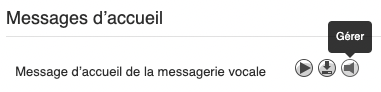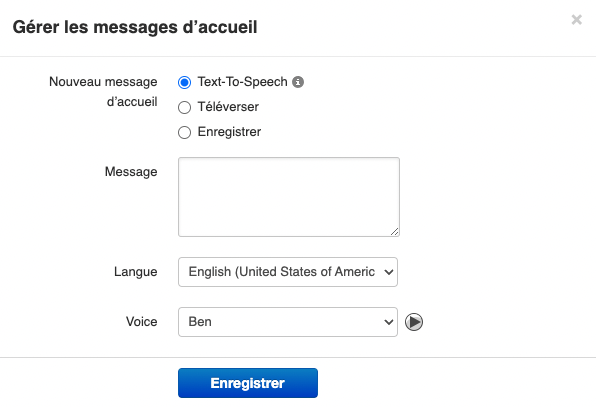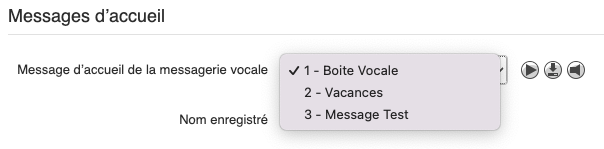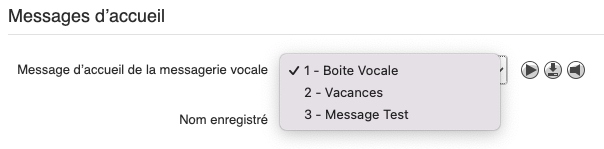Il y a trois façons d'ajouter un message d'accueil à votre poste : vous pouvez téléverser un fichier .wav ou .mp3 existant, enregistrer un tout nouveau message d'accueil ou bien créer un message d'accueil à l'aide de la synthèse vocale (text-to-speech).
NOTES:
- Les gestionnaires de bureau et les superviseurs de centre d'appel doivent se trouver dans la section "Mon compte" pour ajouter un nouveau message vocal.
- Les téléversements doivent être au format .mp3 ou .wav.
|
- Cliquez sur l'onglet Messages dans votre portail SONAR.
- Cliquez sur le sous-onglet Paramètres sur le côté gauche.
- Faites défiler la page jusqu'à la section des messages d'accueil et cliquez sur l'icône du haut-parleur (gérer) à côté de Message d'accueil de la messagerie vocale.
- Si vous avez déjà un message d'accueil de crée, cliquez sur Ajouter un message d'accueil.
- Assurez-vous que le bouton radio Téléverser est sélectionné.
- Nommez votre message d'accueil.
- Cliquez sur Parcourir.
- Sélectionnez le fichier que vous souhaitez télécharger.
- Cliquez sur le bouton "Upload".
Vous verrez maintenant l'index, le nom et la durée du nouveau message d'accueil dans votre liste de messages d'accueil.
- Cliquez sur Terminé pour sauvegarder.
REMARQUE : N'oubliez pas que les enregistrements des messages fait à l'aide d'appareil tiers, tel le téléphone portable, seront de qualité degradée.
|
- Cliquez sur l'onglet Messages dans votre portail SONAR.
- Cliquez sur le sous-onglet Paramètres sur le côté gauche.
- Faites défiler la page jusqu'à la section "Messages d'accueil" et cliquez sur l'icône du haut-parleur (gérer) à côté de Message d'accueil de la messagerie vocale.
- Si vous avez déjà un message d'accueil de crée, cliquez sur Ajouter un message d'accueil.
- Assurez-vous que le bouton radio Enregistrer est sélectionné.
- Nommez le message d'accueil.
- Inscrivez le numéro de poste ou de téléphone sur lequel vous souhaitez enregistrer le message d'accueil.
Remarque : si vous disposez de plusieurs appareils, vous devez spécifier l'appareil à appeler ; les lettres qui suivent votre numéro de poste indiquent l'appareil, c'est-à-dire 101wp pour le webphone/téléphone SONAR ou 101m pour l'application mobile. Votre appareil principal demeurera toujours votre numéro de poste sans lettre ajoutée (ex: 101)
- Cliquez sur "Call" et suivez les instructions qui vous sont données au téléphone.
- Enregistrez votre message après le signal sonore.
- Appuyez sur # pour accepter votre nouveau message d'accueil.
Vous verrez maintenant l'index, le nom et la durée du nouveau message d'accueil dans votre liste de messages d'accueil.
- Cliquez sur Terminé pour sauvegarder.
- Cliquez sur l'onglet Messages dans votre portail SONAR.
- Cliquez sur le sous-onglet Paramètres sur le côté gauche.
- Faites défiler la page jusqu'à la section "Messages d'accueil" et cliquez sur l'icône du haut-parleur (gérer) à côté de Message d'accueil de la messagerie vocale.
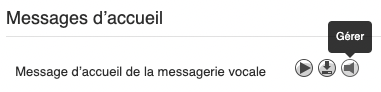
- Si vous avez déjà un message d'accueil de crée, cliquez sur Ajouter un message d'accueil.
- Assurez-vous que le bouton radio Text-To-Speech est sélectionné.
- Inscrivez votre message et choisissez votre langue (anglais ou le français) ainsi que la voix que vous préférez. Vous pouvez cliquer sur le bouton de lecture situé à la droite du nom de la voix choisie pour écouter votre message.
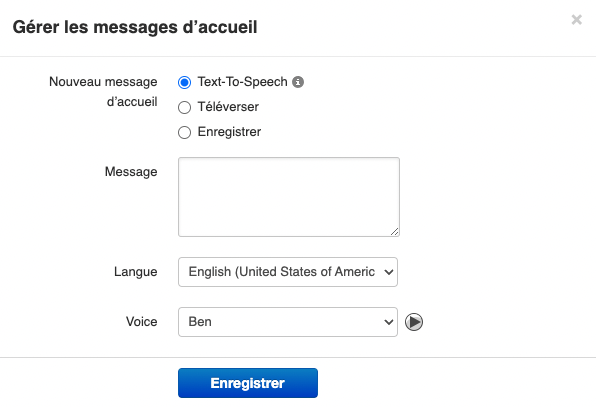
- Cliquez Enregistrer.
- Cliquez sur Terminé pour sauvegarder.
CONSEILS !
- Si vous avez des clients non anglophones, enregistrez votre message d'accueil dans toutes les langues possibles.
- Votre message d’accueil ne sera diffusé qu’une seule fois, alors ne parlez pas trop vite et répétez toute information essentielle qui pourrait être nécessaire de noter.
- Testez votre message d'accueil en appelant votre propre poste.